全新 Google 日曆網頁版實測:改良月曆介面,還有新行程功能
今天開始,大家期待已久的「 Google 日曆網頁版更新」,終於陸續在用戶之間開放了。你可能第一時間還沒看到更新按鈕,但可以先來電腦玩物看看我的實測。
2014 年年底, Google 在 Android 上推出了全新介面設計的「 Google 日曆 App 」, 2015 年, iPhone 版也接續推出。(詳細介紹請看:全新 Google 日曆 App 將重新定義你的智慧型行事曆 )在那之後,我自己在手機上就不會想去安裝其他的日曆 App ,因為原生的 Google 日曆 App 就夠好看、功能也夠多。
但是, Google 日曆的電腦網頁版雖然功能不錯,也有很多應用方式(可以看我的活用教學:Google日曆不是日曆,你沒想到的10種活用案例教學),可是,她的介面卻數十年如一日,遲遲沒有大進步。直到今天, 2017 年 10 月中旬開始,全新改版的 Google 日曆網頁版終於要陸續對用戶開放了。
下面我錄製了一段新版 Google 日曆網頁的操作畫面影片,有興趣的朋友可以看看實際的操作互動模式。
0. 如何開啟新版的 Google 日曆網頁版介面?
對 Google 日曆個人版的使用者來說,目前需要等 Google 慢慢對用戶推送更新,如果推送到你,你就會像下圖這樣,在 Google 日曆的右上方,看到一個[使用新版日曆]的藍色按鈕,點擊後,就可以切換到新版日曆。
更新:感謝讀者補充,如果想要立刻獲得新版介面的朋友,可以點擊這個網址,就會看到藍色更新按鈕:https://calendar.google.com/calendar/r/month/2017/10/1?new_calendar_optin=true
如果是 G Suite 用戶,管理員可以到後台,對用戶開放新版日曆介面,這樣企業或學校內的使用者就可以立刻使用新版介面。(就算不搶先開放,未來幾週內,大家也都會更新到新版介面)
1. 接近 App 版的好看易讀設計
下圖是「舊版」 Google 日曆網頁版的對照圖,你不會再覺得 Google 日曆網頁看起來像是上個時代的產品了。
2. 內容更豐富的行程預覽卡片
除了介面的改良外,新版 Google 日曆也有功能上的更新。
首先,當點擊某個行程後,可以在預覽卡片中,看到更完整的行程資訊。不像舊版只會顯示行程名稱、時間。
以下圖為例,直接點某個行程,在預覽卡片中可以看到日期、地點、視訊通話、邀請對象、摘要說明、附加檔案的內容,不用切換到行程畫面,節省不少時間。
3. 行程編輯功能更豐富
不只是外觀的改變, Google 日曆網頁版內在的編輯畫面也有很多調整,下圖是新版的 Google 日曆行程編輯介面,看起來更舒服,功能之間的區隔更明確。
而且最重要的,「說明」欄位現在可以做簡單的文字排版編輯,插入檔案也更方便!
這個新改進,搭配我之前的教學文章:「10步驟將 Google Drive 整合日曆建立強大的會議系統」,可以說相得益彰。
4. 快速建立行程介面更好用
Google 日曆網頁版的[快速建立活動]功能也更好用,直接在月曆上點擊某一天,新增行程,這時候,新版出現了原本舊版沒有的「時間設定」欄位,可以直接設定好日期時間。
我們不需要像舊版一樣使用語法,或是進入詳細編輯畫面做設定。
5. 設定畫面也有大改良
最後,舊版 Google 日曆的設定畫面很擁擠、破碎。但新版的 Google 日曆網頁設定介面,也改良了這個問題,每一個設定都很清楚,並且可以在左方功能選單快速切換。
整體來說,新版 Google 日曆網頁版,確實從內在與外在的介面都做了翻新,並且加入了一些更完整的功能,可以讓我們不需要額外使用行事曆軟體,直接使用網頁版,就有很棒的行事曆管理體驗。
而使用 Google 日曆的朋友,也推薦你回頭看看我在電腦玩物撰寫過的進階教學,例如她的活用方法:「Google日曆不是日曆,你沒想到的10種活用案例教學」。快速建立大量行程的技巧:「快速建立大量行事曆行程技巧:把 Excel 表格匯入 Google日曆」。還有我如何利用 Google 日曆建立孩子的成長日記:「用 Google 日曆幫孩子留下成長日記與健康記錄,更利合作查詢」。
也歡迎電腦玩物的讀者,跟我回饋看看,大家是否收到 Google 日曆全新網頁版的更新通知了呢?
(轉貼本文禁止修改上述內文,禁止商業使用,並且必須註明來自電腦玩物原創作者 esor huang 異塵行者,及附上原文連結:全新 Google 日曆網頁版實測:改良月曆介面,還有新行程功能)
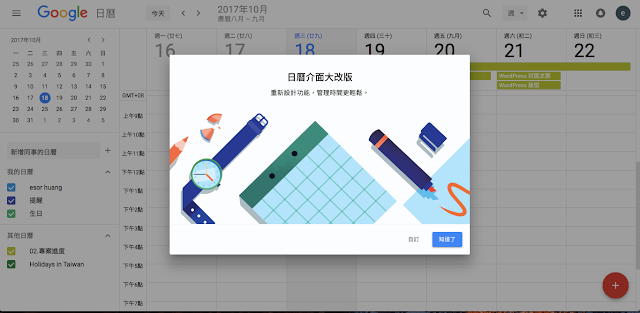

















Not yet. : )
回覆刪除剛剛讀者提供我一個可以立即更新的方法,我將其補充到文章裡「如何開啟」的那一段囉!
刪除謝謝 Esor 老師及這位讀者的分享。謝謝 : )
刪除G Suite帳號的日曆網址已包含new_calendar_optin=true,但仍無法使用新版。根據Google給我的mail,下個月才開始。
刪除G Suite 帳號要管理員去設定立即開通的權限才行。管理員後台有相關的設定。
刪除我有 G Suite 管理員身分,Google 給我的 mail 說:Automatic—Automatic is the default option. Starting Nov. 14, 2017 for Rapid Release domains and Nov. 28, 2017 for Scheduled Release domains, we will gradually transition your users to the new UI. The transition will take about 8 weeks (including opt-in and opt-out stages). No action is required on your part for the Automatic option.
刪除應該就是不用設定吧?
這個意思是會自動幫你陸續開通
刪除但是在 g Suite 的後台,還有一個強制現在就開通的選項喔
3Q!
刪除新版日曆,文字變粗體字,看不清楚內容,故返回傳統日曆了。
刪除刷新了几次,并没有更新到我这边
回覆刪除可以試試我文章裡提供的「立即更新」連結,我剛剛用另一還沒更新的帳號測試,確實可以立即更新喔
刪除我也很興奮試了一下,連結進去後也沒有更新。
刪除還沒輪到我~~!
回覆刪除請問一下~~工作表還在嘛??
工作表還在哦
刪除請問工作表是甚麼? 跟日曆有關係?
刪除马上试了新版,确实从外观上让人耳目一新,尤其是字体的变化更是印象深刻,而且可以隐藏左边的功能栏,新建活动更方便快捷。要赞一个。
回覆刪除如果有安裝 Ink for google 這個擴充功能的話,會跟新的 google 日曆介面打架。
回覆刪除請問試用新版後還有辦法改成舊版嗎?
回覆刪除目前還可以,在右上方齒輪選單裡,有回到傳統介面的選項
刪除大陆的没有2周,只有7天选项
回覆刪除長久以來,假期日曆的顏色,網頁與app無法同步自動更改,Google 好像都沒注意到
回覆刪除試用了一下,這個太棒了,早就該是這樣子的呀!
回覆刪除[點擊某個行程後,可以在預覽卡片中,看到更完整的行程資訊。不像舊版只會顯示行程名稱、時間。]
[說明] 裡不再只是純文字,粗體、斜體、底線、超連結...等格式都可以了
回覆刪除你好,換成新版之後,有部分的按鈕變成亂碼, https://imgur.com/a/dqkSo ,找不到應該怎樣處理,謝謝
回覆刪除這個我也不清楚哩
刪除很高興看到新的變化,我習慣將公司與私人的行事曆整合在一起,然而,更新後的網頁版仍有下列缺憾:
回覆刪除1. 無法像手機版本將公私兩邊的聯絡人生日同步(僅會出現一組),利用行事曆網頁匯出的分享方式也無法達成。
2. 在手機版本上非常好用的自動整合 googe inbox 郵件內的旅遊行程功能,在網頁端也無法整合同步在同一個行事曆上。(旅遊行程,公看不到私,反之亦然)。
應該是手機上可以整合多帳號一起顯示,但網頁版不行。我也覺得 Google 可以改變這個思維,讓網頁端有試試看同時顯示多帳號資料,例如行事曆或郵件。
刪除網頁端的日曆是可以顯示其他帳號的資料的喔~~可以去A帳號的設定裡面開權限日曆給B帳號,然後B帳號就會有A帳號的日曆內容
刪除我也一直都是這樣用的,沒有甚麼問題呀?
刪除https://support.google.com/calendar/answer/37082?hl=zh-Hant
還是你們說的不是這個?
哈哈,您說的對,也可以用這樣的方式達成
刪除感謝大家的回覆~超感動DER~
刪除再分享一下我的經驗,使用行事曆分享的確是可以分享「被分享帳號」下的行事曆,我也是這樣使用的!比如,將私人行事曆分享給公司行事曆,這樣,就可以在公司行事曆上也看得見私人行事曆內容。
但是!!!
私人行事曆上面的「生日」、或是自動從 Gmail 整理而來的旅遊訊息等,好像是不會被一併分享出去的(至少我的經驗是如此),所以就會感覺到不太方便,沒有辦法像 app 一樣,整合帳號在一個介面裡XDDD~
不知版主有沒有注意到,若升級到新版,再變更回傳統版,整個日曆記事內容格式會跑掉。
回覆刪除嚇!!!
刪除不敢變回來了 >_<
我剛剛測試返回傳統版面,但一切都很正常,沒有發現格式跑掉哩
刪除google應該也接到此項反應,有作修正,所以後來改回舊版格式確實沒有跑掉,但先前網頁和手機共用的日曆,一旦在手機打開,格式跑掉又做了增修動作,就無法回復了。
刪除標題字型好像都是粗體,都連在一起了
回覆刪除標題字型有辦法改嗎?不然可讀性降低了啊~
刪除Esor大:
回覆刪除想請教,日曆的日期設定方法:
我是學生,使用google日曆作為課表及一般事項整合。
我會在學期初設定好重複次數18週的課程,然而,學期中老師突然要調某一週的課時,「卻不能僅僅刪除這一次」。以前還偶爾會出現刪除一次的選項,不過已經沒有出現了。
很是困擾,想請esor大幫忙!謝謝您!
刪除時會問只是要刪這一次還是都刪掉,不是嗎?
刪除我是原po
刪除它的問法很Tricky,是問『要刪除…嗎?』,選項是:『這項活動和所有後續活動』或是『刪除本系列所有活動』
但就是沒有單獨的『這項活動』這種選項
我剛剛測試重複活動,我這邊有出現三個選項,其中一個就是「只刪除這項活動」哩
刪除所以是bug嗎?嗚嗚嗚嗚嗚嗚
刪除我以前也有這個選項的,但現在不曉得怎麼了就是沒有
舊版可隱藏夜間時段
回覆刪除新版無法隱藏夜間時段
此為明顯缺陷
這個功能確實好用,我也希望新版可以加入
刪除請問可以放在桌面嗎?
回覆刪除需要以前放在研究室的隱藏夜間時段功能阿!!
回覆刪除新版字體的易讀性沒有舊版來的好讀,而且我常常要編輯事項,舊版只要點擊一次即可編輯文字,新版需要第二次點入筆型編輯按鈕才能編輯文字,變的更麻煩了。希望google不要強制全面更新為新版日曆才好..
回覆刪除還是慣用工作表來提醒自己待辦事項,但改版後不能直接移動日期和打勾完成工作,這部分反而變得不直覺了,不曉得有沒有改善方式。
回覆刪除+1 為了打勾想回到傳統版!
刪除試用了新版,確實比舊版漂亮許多。唯一有點不慣的是:舊版修改一個重複事件時,會提示選擇是只修改本次的事件,還是修改本次及以後的重複,或者是所有的重複事件。現在的版本只會修改本次事件,沒有跳出提示
回覆刪除請問,新版的天氣日曆怎麼弄出來?我找不到。
回覆刪除我也找不到Q_Q
刪除很高興GOOGLE改善了日曆的介面,看起來好看許多。不過我還是喜歡時間在前面...現在的介面會注重於要處理的事情,後面才接時間....>_<
回覆刪除看很多新版的分享文章,都有提到可以新增會議室的功能,有人知道在哪裡開啟嗎?
回覆刪除那是 G Suite 的功能,並且要管理原先設定好公司的會議室
刪除新版的「提醒」取代「工作表」之後,似乎「提醒」裡面的日內容都無法同步到手機的第三方日曆APP?
回覆刪除可惜日曆背景功能不見了,看了不太習慣只好用回舊版 : (
回覆刪除新增AI卡片底圖功能:
回覆刪除((使用英文建立卡片)):像是早、中、晚餐,聖誔節、新年、各項運動…
都會自動產生相對應的卡片底圖
新版的日曆所有的行程都會用色塊表示,本來一開始是有的,但這幾天又改成和舊版一樣,只要不是全天的活動都只顯示文字而不是色塊,用色塊表示活動會比較清楚,真希望會再改回來。
回覆刪除真的很想哭
刪除各位好~
回覆刪除有一個問題已經困擾我很久了~
我從NOTE2到LG GPRO2 到現在的LGV20
都是用同一個GOOGLE帳號記錄行事曆
電腦版的顯示都完全正常~就是手機同步的問題
以下3支手機都有裝GOOGLE的日曆喔~
目前的問題是NOTE2可以往前看到2014年10月
可是GPRO2 卻只能往前看到2015年1月
最慘的是V20~只能往前看到2016年12月
我已經同步過N次~V20也恢復過原廠~~
還是無解~~可以麻煩各位大大給我協助嗎~感謝~~
正常來說不會這樣,所以這可能要看到你的實際截圖、設定畫面,才知道會是什麼問題喔
刪除Esor 你好, 我巳經成功建立共同日曆及建立行程, 但當點擊手機版某個行程後,在預覽卡片中不見建立行程的"建立者"資訊, 只能見到共同日曆名稱, 但網頁版則可以完整顯示共同日曆名與及該行程的"建立者"名資訊
回覆刪除求教如何可以在流動手機版也能顯示行程的"建立者"?
作者已經移除這則留言。
回覆刪除因為行程繁多大多用「日檢視」(非時間表檢視),若有多個月曆,舊版是混合一起顯示,但新版是依不同月曆分欄排列。假設有三個月曆,其中一個行程最為繁多另兩個較為零星,三欄內就會兩大塊空白居多,剩一塊又密麻到不易檢視,若是勾選不顯示較零星的兩個月曆,有時忙不過來忘記每天切換(叫出隱藏月曆)確認,就會漏掉行程,非常困擾。 但新版好像關於這點不留彈性空間沒得給使用者設定。
回覆刪除突然被變成新版日歷。設定也找不到 [返回傳統版日曆]
回覆刪除慘了 怎麼變回去
求解
內容同步手機後,會變成亂碼?求解決方法?
回覆刪除請問新版怎麼看天氣?已經沒有舊版的可以回復了,都強制變新版了。
回覆刪除想改回舊版,要如何 ?
回覆刪除內容同步手機後,會變成亂碼?求解決方法?》》我也有同樣的困擾!
回覆刪除請問esor 知道新版要怎麼隱藏深夜的時區嗎?我一直都找不到orz
回覆刪除